苹果手机设置总有个1怎么取消 如何取消苹果iPhone手机系统更新设置
日期: 来源:贝斯特安卓网
苹果手机设置总有个1怎么取消?如何取消苹果iPhone手机系统更新设置?苹果手机作为一款备受欢迎的智能手机,其系统更新是为了保持手机性能和安全性,但有时候用户可能不想立即更新系统,或者不希望收到系统更新的提醒。在这种情况下,取消系统更新设置是一个常见需求。接下来我们将介绍如何取消苹果iPhone手机系统更新设置,帮助你更好地控制手机的更新行为。
如何取消苹果iPhone手机系统更新设置
具体步骤:
1.苹果手机建议最好不要更新,本人用了多年苹果手机的经验告诉我。用购买时的系统就行,越更新手机就会越卡,但苹果最坑的就是强制下载最新的系统,然后在设置右上角显示1,提醒你更新系统。那我们可以这么操作来不显示1。具体操作如下,首先,我们打开设置。
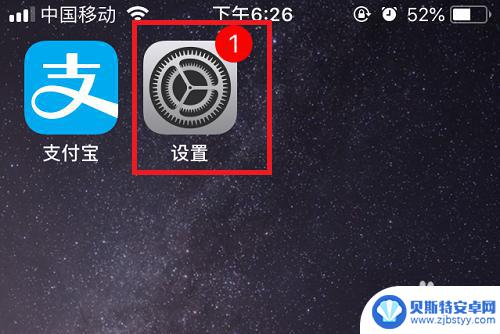
2.在【设置】里找到并点击【通用】
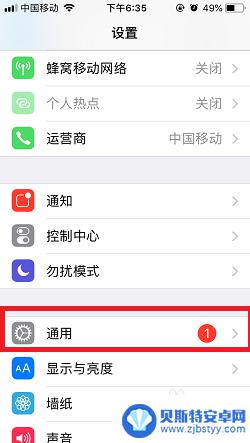
3.在【通用】页面,找到并点击【iPhone储存空间】
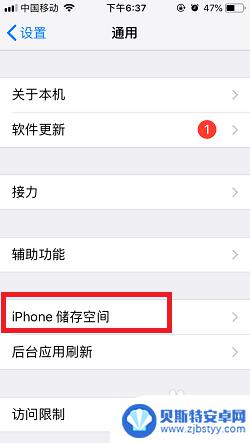
4.在【iPhone储存空间】页面,找到并点击【IOS 12】。(IOS 12的数字12是该最新要求更新的版本,今后大家看到的可能是IOS 13或者14……)
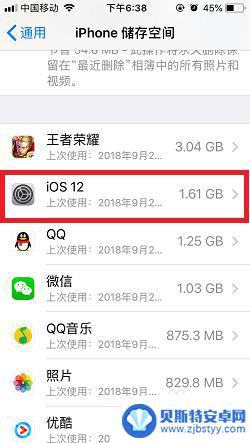
5.在新的页面,点击中间的【删除更新】

6.这时,页面底部会弹出一个窗口,点击【删除更新】
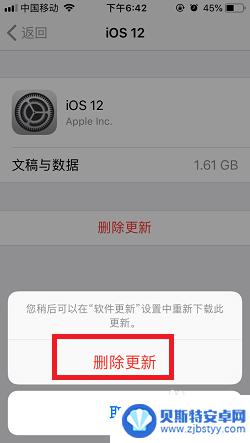
7.最后一步,将苹果手机关机,然后重新开机。这下我们就可以发现设置图标右上角就没有显示数字1啦~~

8.总结:此方法就是通过删除苹果要求更新的系统安装包,然后关机重启手机。来达到不显示数字1。当然,这种方法不能永久不显示数字1,只能管几个月。下次显示时按以上方法操作即可。如果觉得这个方法可行的话,记得点个赞和投我一票哈~~
以上就是苹果手机设置总有个1怎么取消的全部内容,有需要的用户可以按照以上步骤操作,希望能对大家有所帮助。
相关教程
-
苹果手机设置怎么清除1 怎样在苹果iPhone手机上取消系统更新的设置右上角1
-
怎么关闭苹果手机系统更新小红点 如何取消iPhone系统更新提示小红点
-
手机设置中没有热点怎么办 iPhone 系统更新后个人热点选项消失
-
苹果手机取消自动扣费设置订阅显示不出来 iPhone取消应用订阅无显示
-
苹果手机设置怎么删掉好点 怎么取消苹果手机设置上的小红点(软件更新)
-
ipad和手机怎么取消同步勿扰 iPhone和iPad来电同步关闭设置
-
手机能否充值etc 手机ETC充值方法
-
手机编辑完保存的文件在哪能找到呢 手机里怎么找到文档
-
手机如何查看es文件 手机ES文件浏览器访问电脑共享文件教程
-
手机如何使用表格查找姓名 手机如何快速查找Excel表格中的信息












